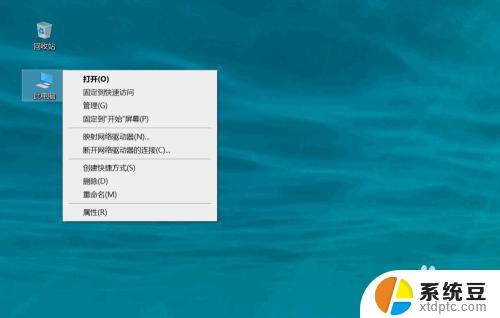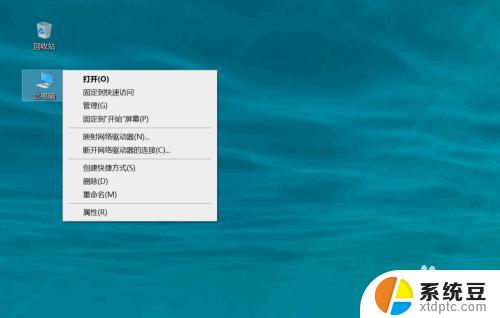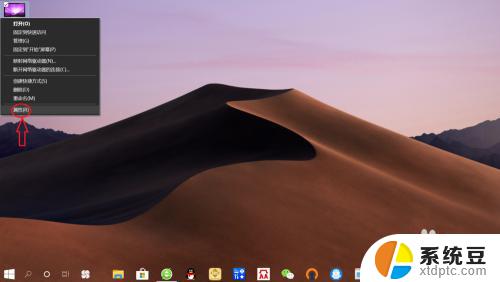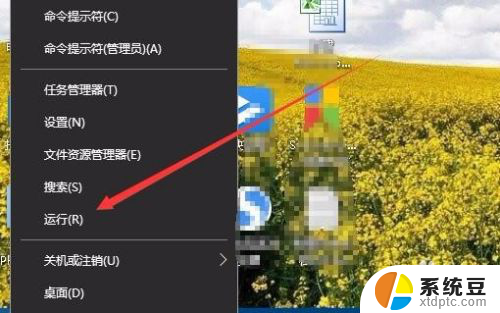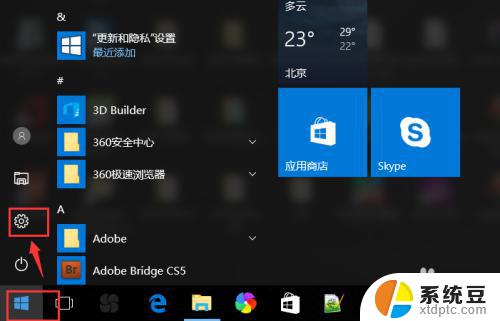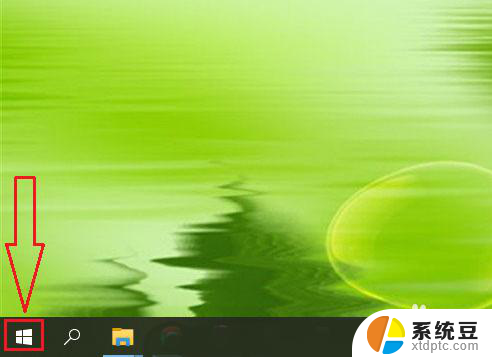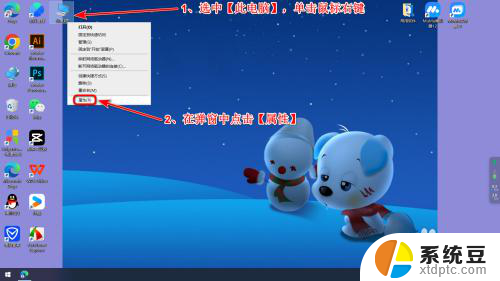怎样看显卡配置 Win10怎么查看显卡型号和性能
更新时间:2024-05-12 11:08:12作者:xtliu
在使用电脑的时候,显卡是一个至关重要的硬件组件,它直接影响到电脑的图像显示效果和性能表现,在Win10系统中,要想了解自己电脑的显卡配置、型号和性能,可以通过简单的操作来查看。通过查看显卡的配置信息,可以帮助我们更好地了解自己电脑的性能表现,从而为日常使用和游戏运行提供更好的参考依据。下面就让我们一起来看看Win10系统中如何查看显卡的型号和性能吧。
操作方法:
1.右键点击桌面“此电脑”——“属性”,进入“系统属性”页面。
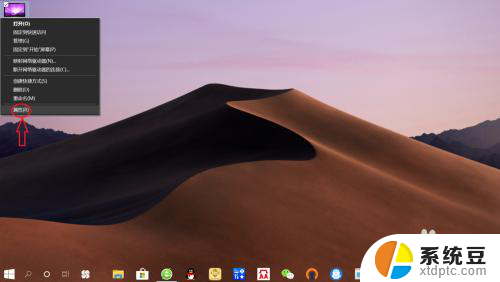
2.在“系统属性”页面,点击“设备管理器”,进入“设备管理器”。
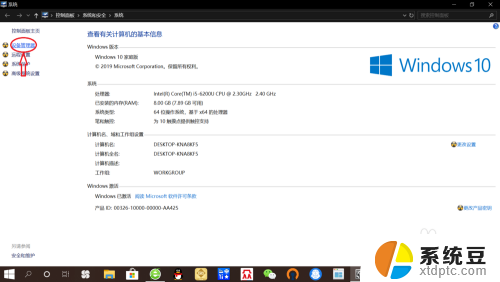
3.在“设备管理器”页面,双击“显示适配器”。即可查看“显卡名称”,此方法仅仅能查看显卡名称,其他配置无法查看。
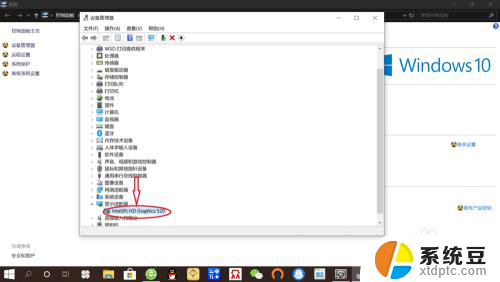
以上是如何查看显卡配置的全部内容,如果您遇到相同问题,可以参考本文中介绍的步骤来进行修复,希望对大家有所帮助。